원격 데스크톱의 로그온 암호가 만료되었다고 나올 때, 암호를 업데이트하면 된다고 알려줍니다.

원격 데스크톱으로 접속할 수 없으므로, 해당 PC에서 직접 작업합니다. 암호를 새롭게 설정해줍니다.

‘자격 증명이 작동하지 않습니다’가 나오면 방금 전 변경한 패스워드를 입력해 [확인] 단추를 누르면 됩니다.

접속되었습니다. 그냥 이렇게 사용해도 되지만, 보안성을 요구하는 컴퓨터가 아니기 때문에, 암호 사용 기간의 제한을 풀어보겠습니다. 해당 컴퓨터에서 control userpasswords2를 입력해 실행합니다.(또는 netplwiz를 실행)

사용자 계정 대화상자에서 ‘고급’ 탭의 [고급] 단추를 클릭합니다.

로컬 사용자 및 그룹(로컬) -> 사용자 -> 비밀번호를 변경한 사용자의 ‘속성’을 엽니다.

‘암호 사용 기간 제한 없음’을 클릭하면 완료.








































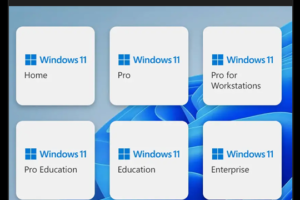
Recent Comments